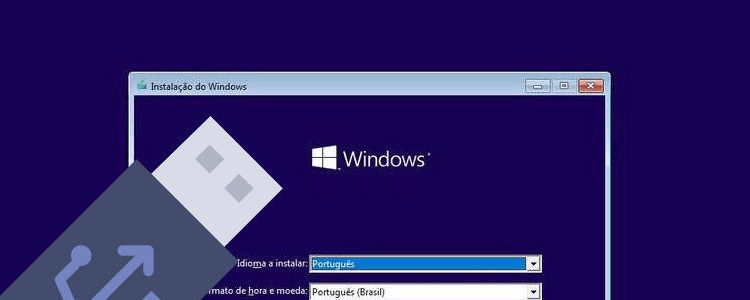COMO CRIAR UM PENDRIVE BOOTÁVEL | 2019

Conteúdo Continua após Anúncios
Pen Drive bootável é o dispositivo que permite a instalação de imagens .ISO de diversos sistemas operacionais e que possibilita a formatação do computador utilizando o disco removível. Formatar um computador utilizando um pendrive é mais viável, pois basta realizar o download da versão do sistema que deseja e fazer a instalação, sem a necessidade de um DVD com o Windows.
Porém, antes de realizar a formatação é necessário converter o pendrive em um dispositivo bootável, que seja compatível com a imagem do sistema. Para realizar o processo citado anteriormente encontramos diversos programas que realizam tal procedimento, mas a conversão pode ser complicada para alguns e se for feita de forma incorreta pode, inclusive, causar erros durante a instalação do novo sistema operacional. Confira neste artigo como criar um pendrive bootável!
RUFUS
É possível realizar a conversão utilizando softwares de terceiros ou apenas com às configurações disponibilizadas pelo Windows – que não são tão eficazes quanto o método que apresentaremos a seguir. O programa que utilizaremos é o ‘Rufus’, muito conhecido e utilizado por usuários mais experientes na área da informática.
Conteúdo Continua após Anúncios
Por meio dele é possível gravar às imagens .ISO no pendrive com total compatibilidade, seja para versões 32 ou 64 bits do sistema.
O software pesa apenas 3.5 MB na versão normal e 1 MB na portable. Utilizaremos o Rufus 3.5.
PASSO A PASSO
Como dito anteriormente, é necessário ter um pendrive para a realização deste procedimento. Dependendo da versão do Windows que será instalada recomendamos que o dispositivo tenha no mínimo 8GB de armazenamento.
1ºPASSO:
Inicialmente é necessário realizar o download da versão do sistema que deseja-se instalar durante a formatação. Várias imagens do Windows estão disponíveis gratuitamente no site da Microsoft, CLIQUE AQUI para baixar.
A velocidade do download irá depender de sua conexão com a Internet; lembrando que às .ISO baixadas do site da Microsoft são 100% originais.
2°PASSO
Tendo feito o download da .ISO chegou a hora de iniciar o Rufus e realizar a conversão. Conecte seu pendrive em uma das portas USB de seu computador, logo em seguida abra o Rufus.
3°PASSO
Com o Rufus aberto você deverá selecionar o seu arquivo de instalação, nesse caso a .ISO do sistema que você baixou anteriormente. Toque s0bre o botão ‘Selecionar’ > abra a pasta downloads > selecione a .ISO.
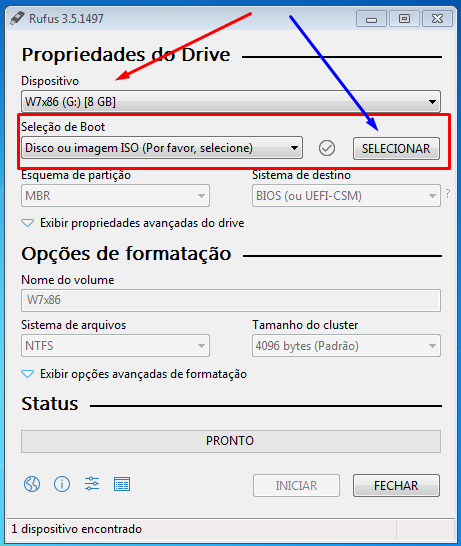
4°PASSO
Agora você irá selecionar às opções de gravação, neste caso a partição e o sistema de destino. Por padrão o Rufus buscará as melhores configurações de acordo com a versão que será instalada – x86 ou x64.
- Para arquivos x86 (32 bits): mantenha em MBR (caso sua máquina seja antiga) ou CSM se for atual e BIOS (ou UEFI-CSM)
- Para arquivos x64 (64 bits): CSM e BIOS (ou UEFI-CSM)
Em ‘Opção de formatação’ mantenha o padrão indicado pelo software e pressione ‘INICIAR’; você pode nomear o pendrive antes de iniciar o a formatação, caso queira.
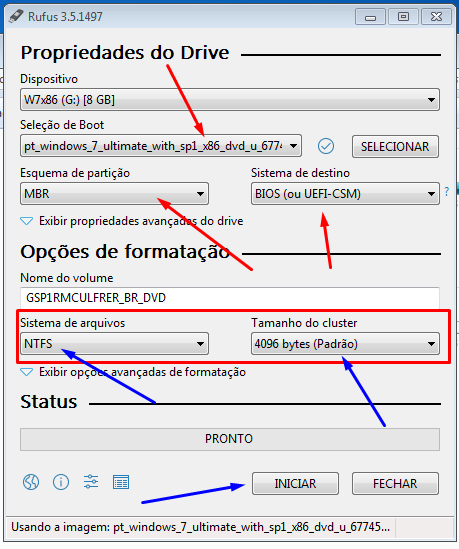
5°PASSO
Assim que o processo for concluído você terá um pendrive bootável com a versão do Windows – ou de outro S.O – instalada.

Agora basta acessar a BIOS de seu computador e realizar a formatação padrão. Se você ainda não sabe como formatar o computador assista ao vídeo abaixo.
COMO FORMATAR O COMPUTADOR
Instagram: lucas_oburgues
Conteúdo Continua após Anúncios